Complemento Constant Contact
Introdução
O Complemento Constant Contact é um recurso premium, você pode comprá-lo em uma de nossas assinaturas. Obrigado!
O Complemento Constant Contact do iform4u permite integrar facilmente seus formulários online com o serviço de email marketing de opt-in Constant Contact. Além disso, coleta e adiciona assinantes automaticamente às suas listas de email marketing quando um formulário é enviado.
- Adicione assinantes automaticamente às suas listas de email quando um formulário for enviado.
- Controle o opt-in e adicione assinantes somente quando uma certa condição for atendida.
Instalando o Complemento Constant Contact
O processo de instalação do Complemento Constant Contact é muito simples, igual a qualquer outro complemento. Para instalar o Complemento Constant Contact, vá ao menu de Complementos e configure-o.
Criar uma Aplicação API Constant Contact V3
- Vá ao Portal de Desenvolvedores do Constant Contact e crie sua própria conta de Desenvolvedor:
https://v3.developer.constantcontact.com/
- Agora você pode criar sua aplicação, vá para:
https://app.constantcontact.com/pages/dma/portal/
- Clique em "Nova Aplicação", insira o "Nome da Aplicação" (por exemplo, "iform4u") e clique em "Criar".
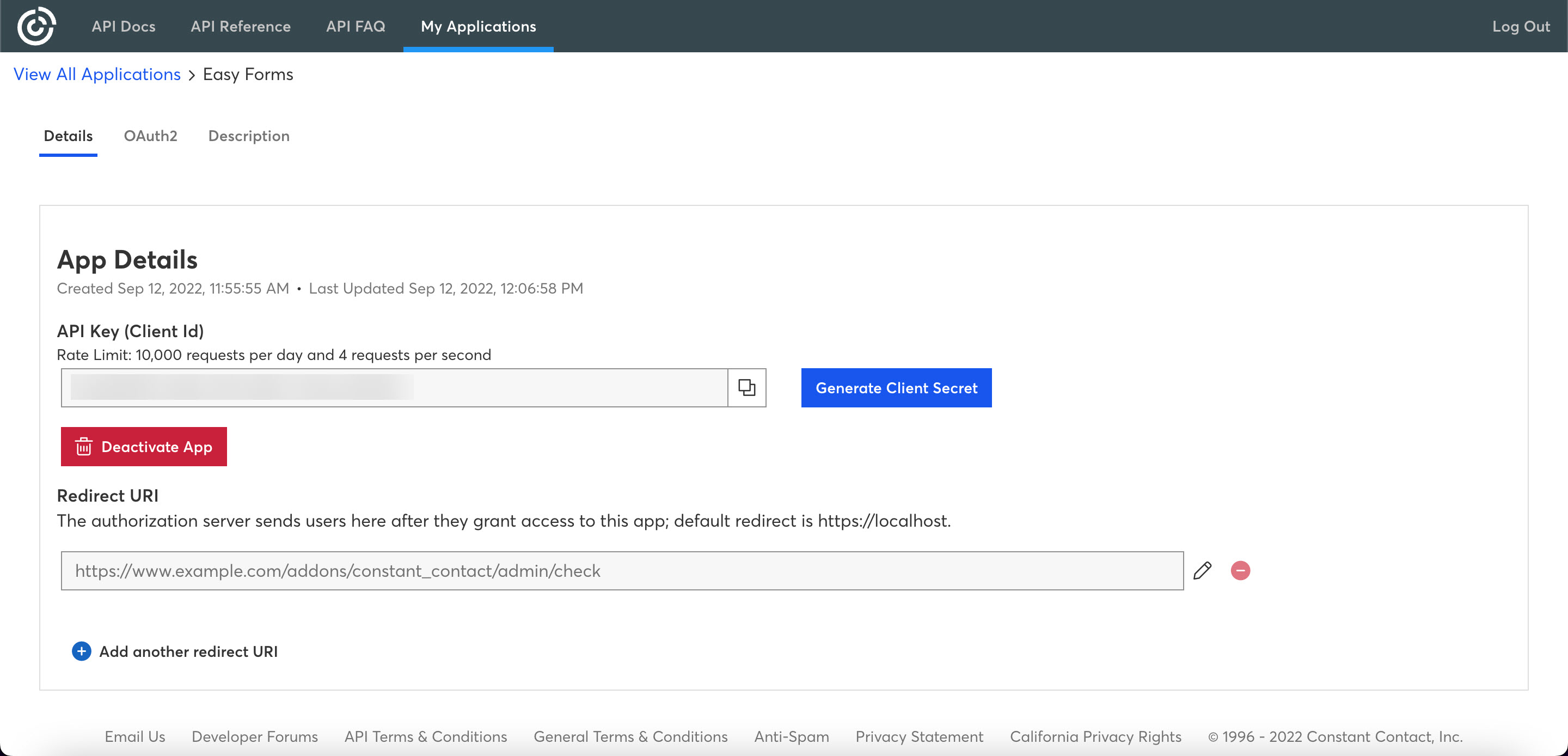
- Clique no ícone de "lápis" para editar o "Redirect URI". Não se esqueça de usar a seguinte URL de redirecionamento com o nome do seu domínio:
https://www.example.com/addons/constant_contact/admin/check
- Salve tudo
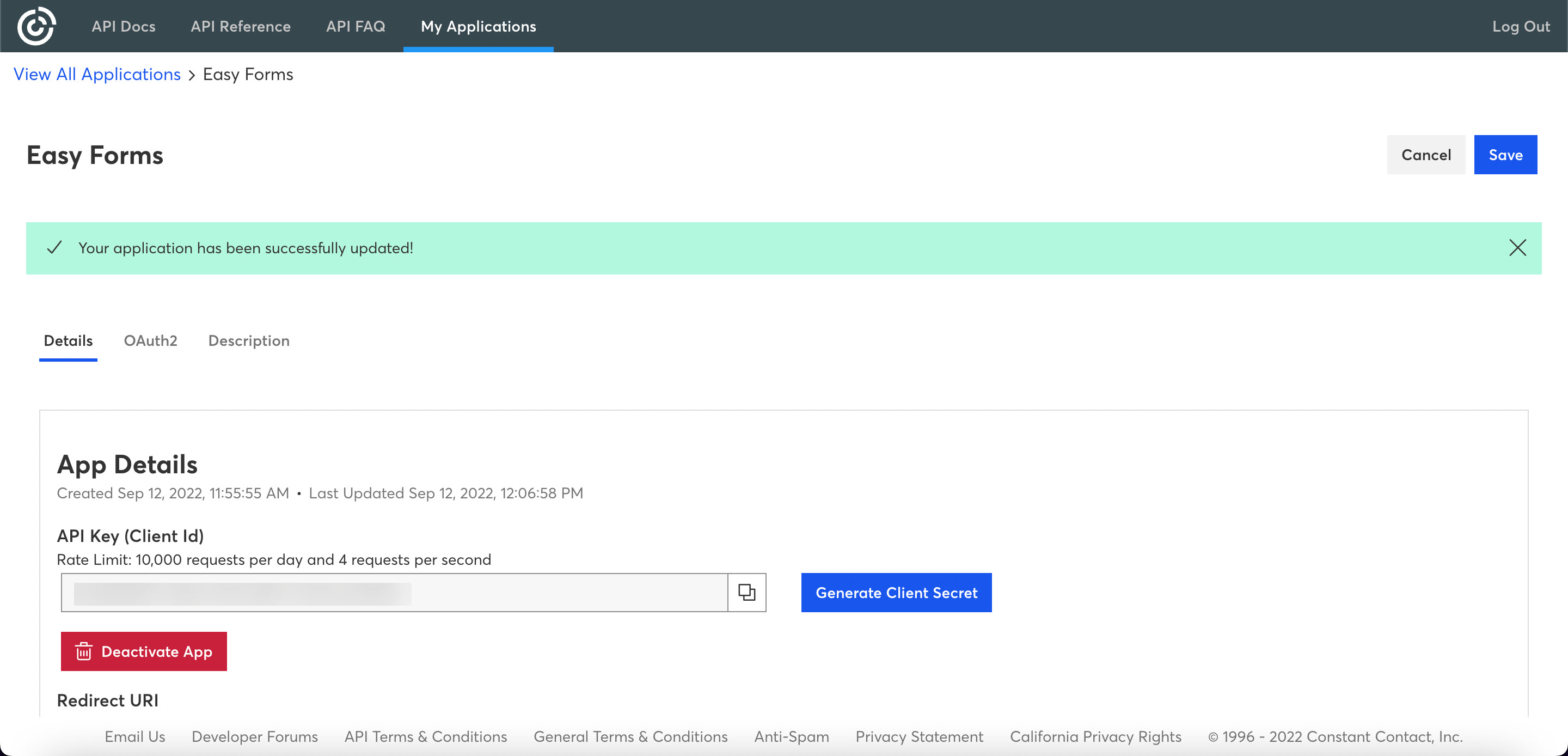
- Em seguida, copie a chave de API e o segredo do cliente gerado no seguinte arquivo:
modules/addons/modules/constant_contact/Module.php
Agora vá para sua instância do iform4u e clique no botão "Configurar um Formulário" e siga o fluxo de autenticação Oauth2.
É isso!
Criar um Formulário de Inscrição
Os formulários são criados através do Construtor de Formulários. Você só precisa arrastar e soltar os campos que seu formulário necessita. Em seguida, na interface do Complemento Constant Contact, você pode selecionar os campos que irão coletar as informações necessárias para enviar ao Constant Contact. Por exemplo, email, nome e campos personalizados, etc.
Agora, na Interface do Usuário do Complemento Constant Contact, siga os próximos passos:
- Clique em Criar um Formulário de Inscrição
- Você será redirecionado para a página do Constant Contact para conceder acesso à aplicação.
- Agora, insira seu nome de usuário e senha do Constant Contact e clique no botão Permitir Acesso. Você voltará para a página Criar Formulário de Inscrição.
- Finalmente, você precisa mapear os campos do formulário (do iform4u) para os campos da lista (Constant Contact).
- Selecione seu Formulário
- Selecione sua Lista
- Clique em Status: ATIVO.
- Ative uma Condição de Opt-In. A condição de opt-in indica que, para encaminhar informações para o Constant Contact, o valor do campo deve estar presente quando o formulário for enviado. Geralmente, é um campo de Caixa de Seleção, por exemplo: uma caixa de seleção com o rótulo: "Inscrever-se em nosso boletim informativo".
- Na seção Mapear Campos:
- Selecione o Campo de Email do Formulário (obrigatório)
- Mapeie um Campo do Formulário para um Campo da Lista (Campo do Constant Contact)
- Salve o Formulário.
Agora, quando o formulário que você selecionou for enviado, ele enviará automaticamente os dados que você selecionou para a Lista de Contatos que você configurou para receber os dados.







